Mainos
Windowsin mukauttamistavoilla ei ole loppua. Tehtäväpalkin mukautuksista kuvakkeiden hallintaan on aina jotain muutettavissa, jotta työpöydältäsi tulee oma. Ja kovan työpöydän harrastajalle ei ole parempaa työkalua kuin Rainmeter.
Olemme etsineet parhaat minimalistiset Rainmeter-nahat, jotta työpöydällesi tulisi ainutlaatuinen ja tyylikäs ilme.
Sademittarijärjestelmän näytön nahat
Järjestelmämonitorit ovat erinomainen resurssi työpöydällesi. Voit nähdä tietoja, kuten suorittimen lämpötila, RAM-muistin käyttö ja jäljellä oleva kiintolevytila. Ne ovat erityisen hyödyllisiä tarkistamisessa ylikellotettu tietokone Aloittelijan opas suorittimen ylikellotukseenYlikellotus on taidetta, mutta se ei ole taikuutta. Tässä me jaamme kuinka ylikellotus toimii, ja siinä on vaiheittainen opas, jonka avulla voit parantaa suorituskykyä tehokkaasti prosessoristasi. Lue lisää tilastot ja puhaltimen nopeuden kokoonpanot Kuinka saada tietokoneesi fanit viileäksi ja hiljaiseksi kolmella yksinkertaisella halvalla ja nopealla vinkillä
Oletko koskaan kyllästynyt puhdistamaan tietokoneesi pöly puput? Vai onko sinulla huriseva tuuletin, joka vain pilaa keskittymisen? Usko tai älä, molempien ongelmien korjaaminen voi maksaa vain dollaria ja ... Lue lisää .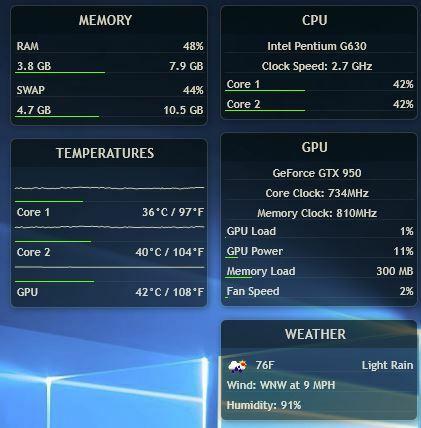
First bat on ohjelma, joka käyttää Tehtävänhallinnan tarjoamia seurantatilastoja. Illustro Monitor on yksinkertainen kuori, joka tarjoaa reaaliaikaiset tilastot prosessorin käytöstä, kiintolevyn tilasta ja verkon suorituskyvystä.

Järjestelmämonitorien tuulettimien suosikki on Minimal System Info. Tämä pinta tarjoaa pienen käyttöliittymän järjestelmätietojen näyttämiseen.

Litteä on minimaalinen iho, jota on saatavana sekä tummassa että vaaleassa versiossa käytettäväksi kaikenlaisissa taustakuvissa ja taustoissa. Siinä on järjestelmänvalvontatoiminnot, joita voit odottaa, ja enemmän, kuten erilliset näytöt useille suorittimen ytimille, jotka seuraavat tilaa, joka on saatavana useille kiintolevyille, lähetä ja lataa verkkotiedot-kaavio sekä verkko-widget, joka näyttää IP: n osoite.
Myös muita toimintoja, kuten akunäyttö, käyttöaikakuvaus, RAM-näyttö ja roskakorimonitori.
Lopuksi löydät myös yksinkertaisen lämpötila- ja sääwidgetin. Tämä on loistava näyttö kokeneille käyttäjille, jotka haluavat seurata tarkempia järjestelmätietoja.
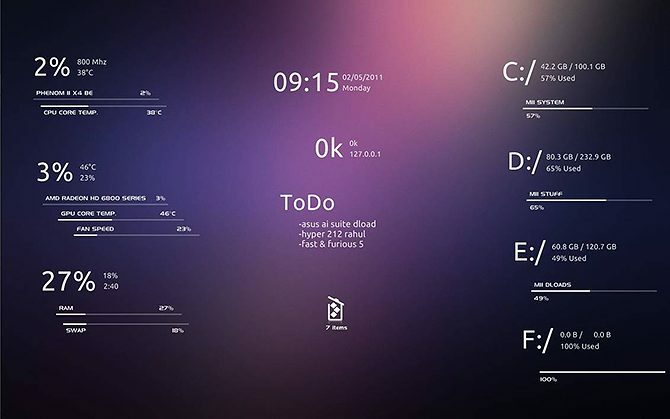
Jotkut järjestelmämonitorit käyttävät lukemiinsa kolmansien osapuolien sovelluksia, kuten MSI Afterburner tai CoreTemp. Rainmeter skin Mii System Skin 2 vaatii kaksi säätöä ennen työskentelyä: MSIAfterBurner.dll ja a ihon muokkaus.
Kuinka määrittää järjestelmämonitorin skinnit
Sinun on asennettava MSI polttimen jälkeen tietokoneellesi, jos haluat seurata tilastosi Mii System Skin 2: n avulla. Sademittari käyttää sitten After Burner -sovelluksesi vastaanottamaa tietoa. Lataa sen jälkeen sopiva 32- tai 64-bittinen .dll-tiedosto, joka on saatavana tämä foorumi. Varmista, että käytät 32- tai 64-bittistä käyttöjärjestelmää, ja lataa oikea tiedosto.

Siirrä .dll-tiedosto Rainmeter-laajennuskansioon, joka sijaitsee C: \ Ohjelmatiedostot \ Rainmeter \ Plugins. Muokkaa sitten ihosi napsauta hiiren kakkospainikkeella Rainmeter-kerrosta> Muokkaa pintaa.
Oletuksena Mii System Skin 2: n Plugins-parametriksi on asetettu MSIAfterBurner.dll. Muuta tämä parametri arvoksi Plugins \ MSIAfterBurner.dll. Muista Napsauta hiiren kakkospainikkeella ihoa ja valitse Päivitä iho, ja sinun pitäisi pystyä lukemaan tuulettimen nopeutesi, GPU-tempit ja muut.
Sademittarin kellonahat
Kellonnahat eivät vain tarjoa aikaa. Ne myös asettavat äänimerkin Rainmeter-taustalle.
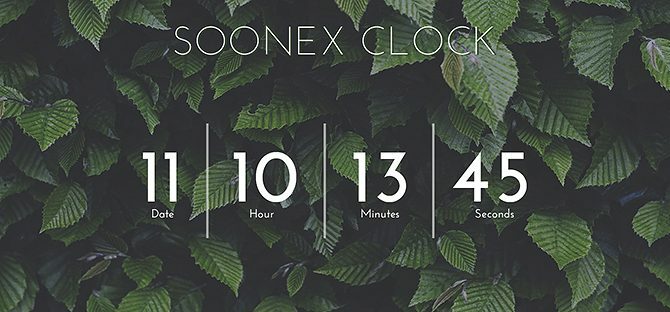
Tyylikäs, minimalistinen kello, joka näyttää vain ajan ilman sotkua. Se näyttää parhaiten, jos sitä käytetään suuressa muodossa työpöydän keskellä.
Kello näyttää kuukauden päivän plus tunnit, minuutit ja sekunnit. Se on kirkkaan valkoista kirjasinta, joka näyttää hyvältä tummempien taustakuvien päälle.
Se on täydellinen käyttäjille, jotka haluavat yhdellä silmäyksellä tietoja kellonajasta ja päivämäärästä, eivätkä mitään muuta.

Tämä houkutteleva iho näyttää kellonajan ja päivämäärän sekä sään. Hauska ja ainutlaatuinen ominaisuus on yläkaari, joka näyttää auringon sijainnin koko päivän.

Yksinkertainen, mutta silmiinpistävä kello, jossa käytetään vino fonttia, joka näyttää vähän käsinkirjoitukselta. Kello on melko visuaalisesti erottuva, joten se toimii parhaiten hyvin tavallisissa taustakuvissa ja näyttää erityisen hyvä, kun se esitetään suuressa koossa, mutta pienellä opasiteetilla, jotta se sekoittuu tausta.
Ajan lisäksi kello näyttää proosaan kirjoitetun päivämäärän ja viikonpäivän sekä lämpötila ja sää, jotta voit tarkistaa nopeasti tarvitsetko sateenvarjon ennen lähtöä talo.
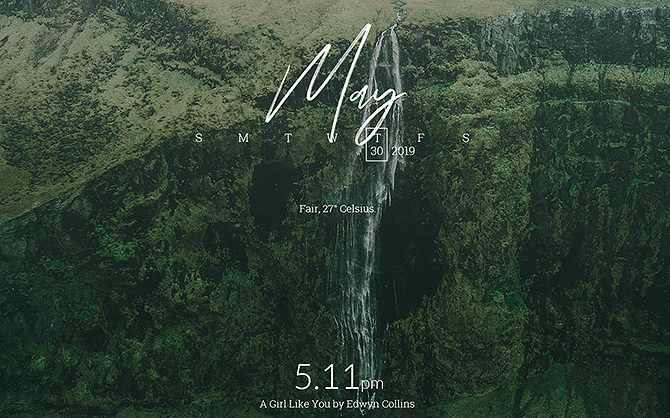
Laro on todella kaunis päivä- ja aika-iho. Se näyttää kuukauden nimen tyylikkäällä käsinkirjoitetulla kirjasimella, alapuolella mini-kalenteri, joka näyttää kuukauden päivän ja viikonpäivän sekä vuoden. Siellä on myös huomaamaton sääwidget ja minimaalinen kello, ja tällä hetkellä soi musiikkitietoja.
Ihojoukossa on vain valkoista tekstiä, ilman tarpeettomia koristeita tai kuvia. Jos käytät värikkäitä tai visuaalisesti mielenkiintoisia taustakuvia, Laro tekee päälle kiinnittämättömän kerroksen näyttääksesi sinulle tärkeitä tietoja.

Toinen suosittu kello-iho on Elegance 2, suositun Elegance-ihon vähäisempi versio. Se on yksinkertainen, puhdas ja helppo lukea. Ohut kirjasin toimii melkein minkä tahansa taustakuvan kanssa ja täydentää monia muita Rainmeter-nahkoja.

Jos pidät kellosta, joka sisältää sekä päivämäärän että kellonajan, ihoa ei ole parempi kuin La Campagnie des Ombres.
Kuinka määrittää kellofontti
Jos haluat muuttaa fonttia, lataa ja asenna haluamasi fontti Kuinka ladata ilmaisia fontteja ja hallita niitä WindowsissaFontit ovat digitaalisen estetiikan rakennuspalikoita. Koska Windowsissa ei ole fontinhallintaa, olemme tarkastelleet valmistajien vaihtoehtoja. Lue lisää tietokoneellesi. Etsimme parametria nimeltä Fontface, jolloin Rainmeter tietää, mitä kirjasinta käytetään sen iholla. Elegance 2: n tapauksessa voit löytää tämän parametrin kohdasta C: \ Käyttäjät \ [käyttäjänimesi] \ Asiakirjat \ Rainmeter \ Skins \ Elegance2 \ Config \ Styles.inc.
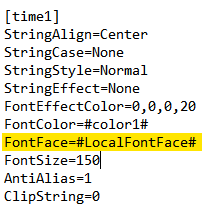
Etsi FontFace-parametri ja korvaa # LocalFontFace # asennetuilla kirjasimilla. Varmista, että käytät kirjasimen nimeä sellaisena kuin se on Windowsin Font-kansiossa. Voit käyttää Font-kansiota alla Käynnistä> kirjoita fontti> Fontit.
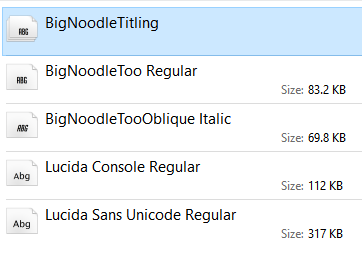
Tallenna tiedosto ja päivitä iho nauttiaksesi juuri muokatusta aikakaudesta.
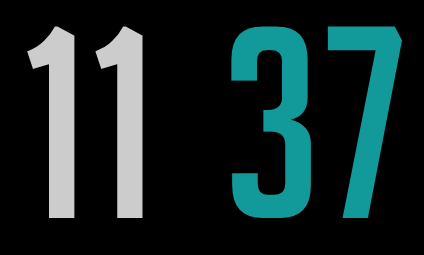
Muut kellonahat, kuten suositut Yksinkertainen media Sisällytä FontFace suoraan ihon muokkausvaihtoehtoon. Sama prosessi pätee useimpiin nahkoihin fonttien vaihtamisen yhteydessä.
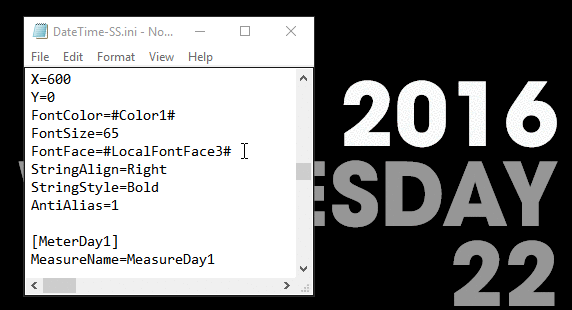
Rainmeter-musiikkisoittimen nahat
Musiikkisoittimen nahkojen avulla voit katsella ja ohittaa kappaleita työpöydälläsi ilman, että sinun täytyy siirtyä musiikkiohjelmaan. Nämä nahat toimivat myös monenlaisille musiikkisoittimille.
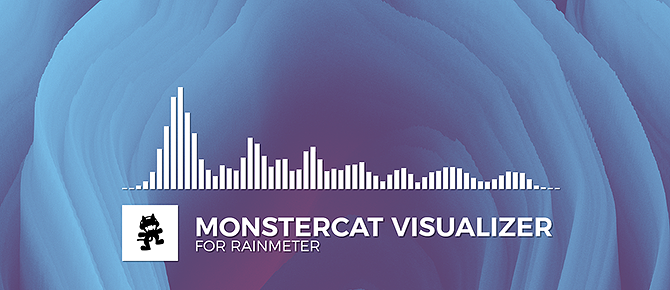
Rainmeterin yleisimmin käytetty musiikkisoitin on Monstercat Visualizer. Musiikkisoittimen paketti sisältää yksinkertaisen visualisoijan ja musiikkisoittimen. Voit määrittää sen VLC-, Spotify-, iTunes- ja muiden mediasoittimien avulla. Yksinkertainen muotoilu ja laaja yhteensopivuus tekevät siitä täydellisen musiikkisoittimen työpöydällesi.
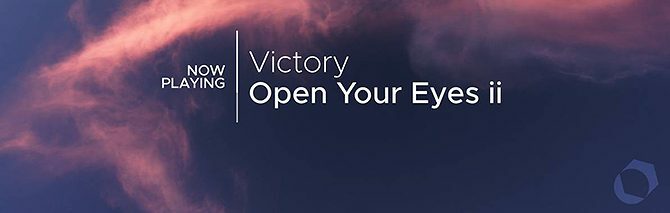
Vaihda Monstercat Visualizer -sovellus Cleartext-ohjelmaan, jos olet enemmän mukana typografisessa suunnittelussa. Cleartext antaa sinun muuttaa kirjasintyyppiä ja ihon tyyliä sekä tarjota seuraavan ja edellisen kappaleen ohjaimet musiikkisoittimellesi.
Rainmeter VU -mittarin nahat
Äänenvoimakkuusyksikkö (VU) -mittarit luovat näytön tietokoneellasi toistettavasta äänestä. Useimmissa ajoneuvoyksikkömittareissa on asetukset, jotka muuttavat näytettyjen viivojen väriä, kokoa ja leveyttä. VU-mittarit ovat loistava lisälaite työpöydälle, jos sinulla on moninäyttöasetukset ja haluat käyttää tietokonettasi musiikkilaitteena.
Paras tapa hyödyntää VU-mittariasi on 3D-tausta Tee työpöydästäsi upeita interaktiivisella live-taustakuvallaMikään ei tee työpöydältäsi erottavaa kuin vuorovaikutteinen tausta. Se on myös yksi suurimmista harjoituksista Windows-asetusten mukauttamisessa. Näytämme sinulle kuinka se tehdään helposti Rainmeterin avulla. Lue lisää , kuten on silver4everin työpöytäesimerkki alla. Tämä vaikutus on helppo saavuttaa ja luo vaikuttavan työpöydän taustan.

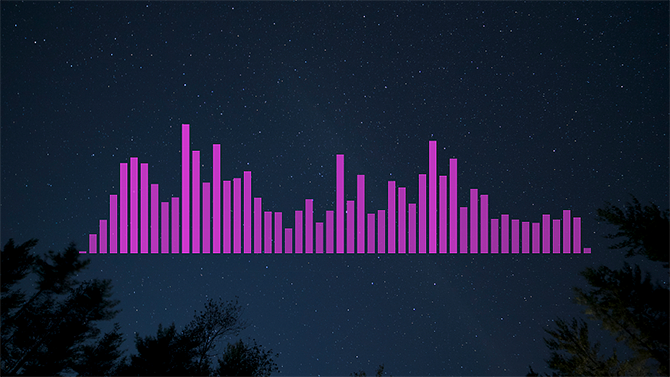
Fountain of Color on erittäin mitoitettu VU-mittari Rainmeterille. Sen asetukset mahdollistavat laajan mukauttamisen, ja ihon suihkulähdevaikutus lisää mittarin sujuvuutta.

Jos haluat luoda pyöreän ajoneuvoyksikön tehosteen, VisBubble on täydellinen. Visbubblen asetukset ovat samanlaisia kuin Fountain of Colour's, ja se tarjoaa yksinkertaisen käyttöliittymän visualisoijan säteen ja värin muuttamiseksi.
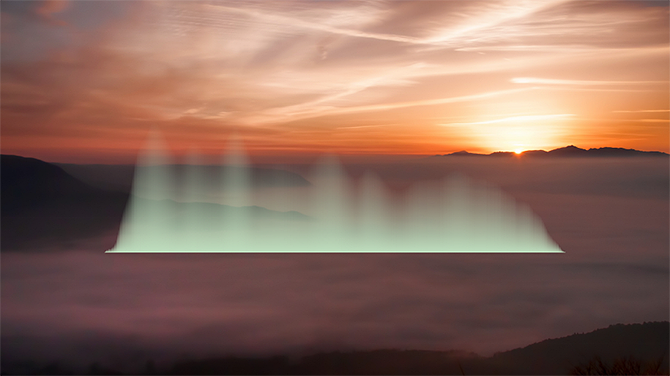
Jos etsit hienoa, elokuvamaista ilmettä, katso Frost. Frostilla on sama toiminnallisuus kuin muilla VU-mittarilla, mutta se käyttää sumumaista visuaalia tyypillisten viivojen sijasta tasaisemman visuaalisen tehon aikaansaamiseksi.
Sademäärän säänahat
Näiden nahkojen avulla näet kätevän sääennusteen työpöydälläsi. Jotta nämä nahat voivat näyttää sijaintisi, sinun on muokattava ihotiedostoja. Näytämme sinulle, kuinka se tehdään, kun olet nähnyt nahat.
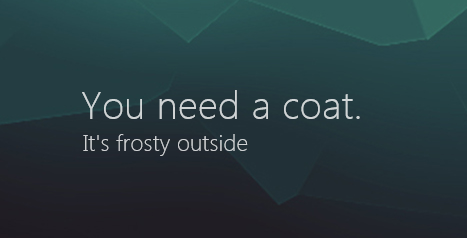
Yksi Rainmeterin suosituimmista nahoista on Do I Need A Jacket, joka kertoo tarvitsetko takin päivän sääennusteen pohjalta.
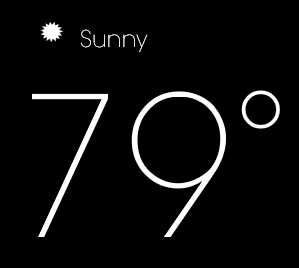
Jos haluat päättää itse, tarvitsetko takin, Genteelin kaltaiset minimaaliset nahat ovat täydellisiä. Genteelin muotoilu on tyylikäs ja siinä on yhteenveto säästä, jonka voit odottaa ulkona.
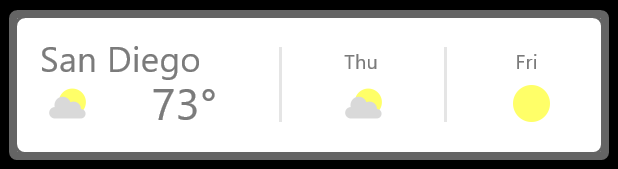
Paremman sääkuoreen Google Now Weather tarjoaa kauniin kolmen päivän ennusteen työpöydällesi.

Todellisille minimalisteille Simple Rainmeter -paketti tarjoaa nahkoja kelloille ja säälle, eikä mitään muuta. Nahat osoittavat ajan ja lämpötilan tavallisella valkoisella sans-serif-fontilla pienessä ja huomaamattomassa muodossa, joka sopii mihin tahansa taustakuvaan ja mihin tahansa teemaan.
Tämä iho on ihanteellinen, jos haluat piilottaa tehtäväpalkin, mutta näet silti ajan, koska voit pudottaa kellon iho näytön oikeassa alakulmassa ja se näyttää ajan ilman muuta visuaalista kuvaa häiriötekijöitä.
Säänahkojen määrittäminen
Säänahat voivat olla hankalia, koska ne vaativat ihotiedoston muokkaamista. He käyttävät sääkoodeja - sijaintisi erityistä koodia - seurataksesi alueen säätä. Jos haluat säätää ihoasi sijaintiisi, Napsauta hiiren kakkospainikkeella ihoa ja valitse Muokkaa.
Löydät sijaintikoodisi etsimällä sijaintiasi sää.com-sivustosta ja kopioimalla segmentin URL-osoitteesta.

Kehittäjä tekee yleensä tämän prosessin mahdollisimman yksinkertaiseksi. Jos ihotiedosto pyytää sääkoodia tai säälinkkiä, korvaa oletusparametri sijaintikoodillasi.
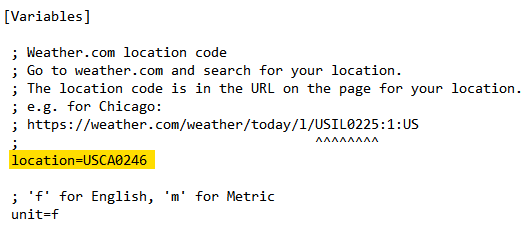
Tallenna tiedosto ja päivitä iho aktivoidaksesi.
Sademittarin ohjelmankäynnistimet
Ohjelmankäynnistimet voivat olla hyödyllisimpiä nahkoja lisätäksesi Rainmeteriin, koska niiden avulla voit avata tiettyjä ohjelmia suoraan työpöydältäsi, kuten Windowsin tehtäväpalkki.
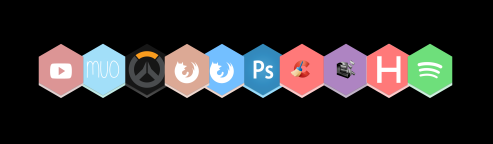
Suosituin Rainmeter-kantoraketti on Honeycomb. Honeycomb käyttää monikulmiopainikkeita tiedostojen ja kansioiden avaamiseen. Oletuksena olevalla iholla on useita suosittavia ohjelmia, joista valita.
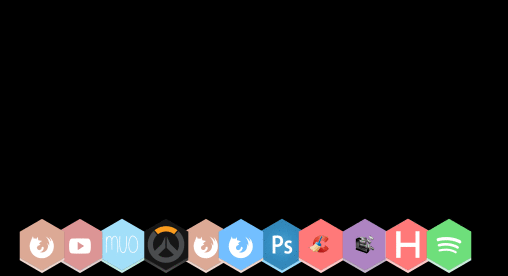
Verkossa on myös Honeycomb-versio, jonka nimi on Honeycomb + GLL, joka luo elävän taustatehosteen hiiren päälle.
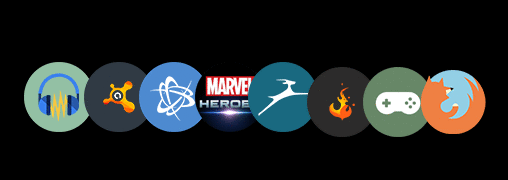
Haluatko sen sijaan pyöreät muodot kuvakkeillesi? Circle Launcher tarjoaa sinulle korkealaatuisia kuvakkeita. Ympyränkäynnistin tarjoaa myös hiiren osoittimen ominaisuudet, jotka on jo valmiiksi rakennettu ihoon.
Ohjelmien käynnistysohjelmien määrittäminen
Ennen ohjelman käynnistämistä sinun on ehkä määritettävä ihoasetukset. Käytämme Honeycomb-ihoa esimerkinä, mutta tämä menetelmä koskee kaikkia kantoraketteja.
Napsauta hiiren kakkospainikkeella ihoa ja valitse Muokkaa. Sinun pitäisi nähdä LeftMouseUpAction-parametri, joka ohjaa ohjelmaan.
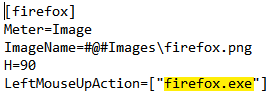
Tämä sijainti on korvattava ohjelman todellisella sijainnilla. Löydä tämä sijainti etsimällä ohjelmaa Käynnistä-valikosta. Minun tapauksessani haen Firefoxia. Löydettyään napsauta hiiren kakkospainikkeella> Avaa tiedoston sijainti. Sitten, napsauta hiiren kakkospainikkeella tiedosto> Ominaisuudet.
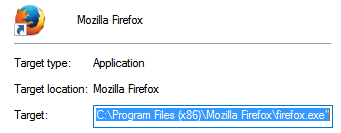
Kopioi Kohde parametri tiedostosta ja liitä se tiedostoon LeftMouseUpAction parametri noteerauksissa. Tiedostosi pitäisi näyttää tältä.

Tallenna tiedosto ja päivitä iho viimeistelemään määritykset.
Rainmeter Suites
Rainmeter-sviitit vievät vaivaa löytää ja konfiguroida useita erilaisia nahoja yhtälöstä. Ne ovat kimppuja, jotka sisältävät erilaisia nahoja, kuten sää-, kello- ja järjestelmämonitorit. Sinun on otettava jonkin aikaa määrittääksesi ne itse, mutta ne tarjoavat helposti yhtenäisen työpöydän ilmeen.
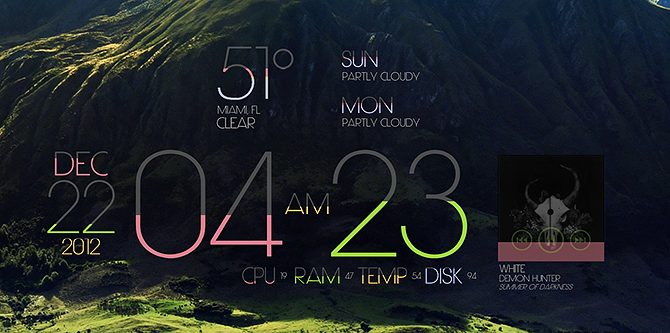
LIM1T on yksinkertainen, mutta toimiva ihopaketti, jossa on widgetit aika-, päivämäärä-, sää-, järjestelmänvalvonta- ja musiikin toistamiseen. Kunkin ihon tiedot esitetään harmaalla fontilla, joka arkistoidaan värillä sen arvojen noustessa. Joten esimerkiksi sekunnin kuluessa numerot minuutteina alkavasta ajasta alkavat täysin harmaalta ja täyttyvät hitaasti värillä.
Tämä tarkoittaa, että näet paljon tietoa vain yhdellä silmäyksellä työpöydällesi. Värit on esiasetettu, vaikka voit muuttaa niitä, jos osaat mukauttaa nahoja. Ja jokainen iho on skaalautuva, joten voit sovittaa puku näytön kokoon.
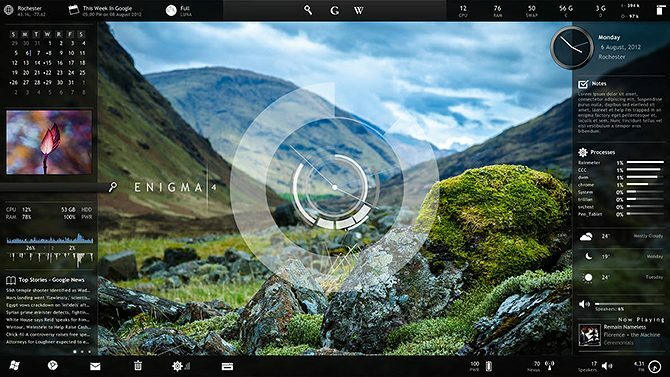
Enigma on yksi vanhimmista ja suosituimmista Rainmeter-ihosarjoista, melkein minkä tahansa widgetin avulla voit kuvitella haluavasi. Se on suunniteltu telakointimaisella järjestelmällä, widgetillä, jotka voivat pinota näytön vasemmalla ja oikealla puolella, ja työkalurivit näytön ylä- ja alareunaan.
Vain osa widgetteistä sisältää kalenterin, järjestelmämonitorin, RSS-lukijan, pienen sivupalkin kellon tai suuren taustakellon, pikatekstiviestitoiminnon, sääpaneelin ja tällä hetkellä soittavan musiikin. Tietysti voit myös käyttää näitä elementtejä erikseen työpöydälläsi sen sijaan, että asetat ne telakoihin tai sivupalkkeihin. Widgetien suuri määrä tarkoittaa, että tämä tuotepaketti on pakollinen Rainmeter-käyttäjille.
Koska sarja on nyt melko vanha ja kehittäjällä ei ole ollut aikaa päivittää sitä, jotkut sen osat voivat olla viallisia. Mutta sviitti on muuttanut DeviantArt uuteen kotiinsa GitHub, jossa muut käyttäjät voivat lähettää päivityksiä. Jopa virheiden kanssa, se on niin kattava sarja, että se kannattaa ladata.
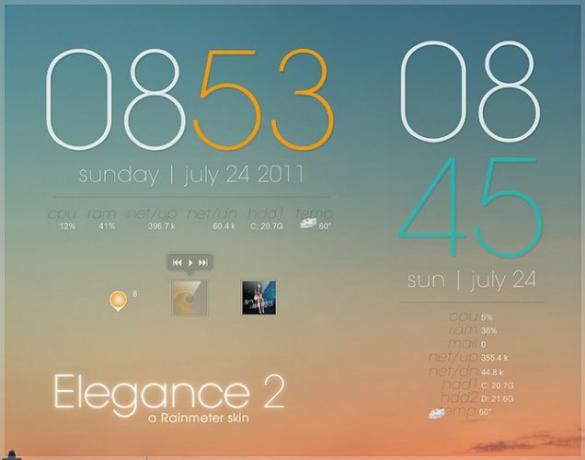
Elegance 2 on sarja, joka kannattaa tutustua. Kellon lisäksi on olemassa vaihtoehtoja näyttää päivämäärä, valvoa järjestelmääsi, näyttää tällä hetkellä soitettua musiikkia, näyttää sää ja tarkistaa Gmail tai roskakori.
Yksi kätevä asia tässä sarjassa on, että kaikki nahat ovat sekä vaaka- että pystysuorassa versiossa, joten voit valita ne, jotka haluat vastaavat tiettyä työpöytääsi. On myös mahdollisuus muuttaa kunkin ihon korostusväriä, jotta päänahkoissa voi olla valkoinen ja valitsemasi ylimääräinen korostusväri.
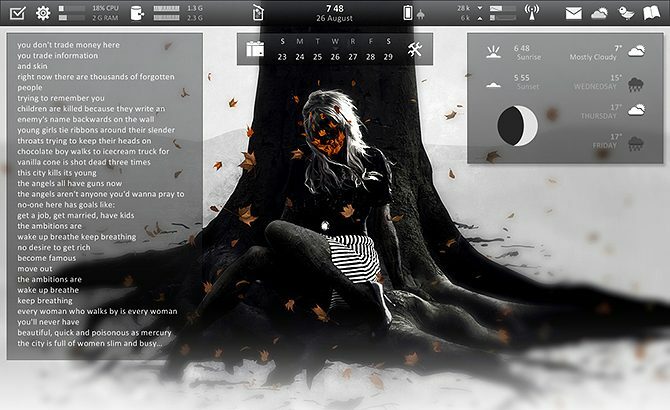
Sviitti kaikille Rainmeter-tarpeitasi varten. Kaikki alfabar-nahat tulevat yksinkertaisella mustavalkoisella värimallilla, siistillä sans-serif-fonteilla ja tavallisilla ja tyylikkäillä kuvakkeilla. Sarja näyttää erityisen hyvältä, kun lisäät sen näytön yläosaan, Windowsin tehtäväpalkkia vastapäätä.
Sviitti sisältää järjestelmävalvonnan, widgetin, joka näyttää tämän päivän säät ja seuraavien päivien säätiedot, aika ja päivämäärä, työkalut sähköpostisi ja sosiaalisen median tilien, akun ja Internetin seuraamiseen yhteys. Siellä on myös RSS-lukija.
Tämä on kätevä monitoimilaite, joka toimii hienosti mustavalkoisissa taustakuvissa monokromaattisen ilmeen saavuttamiseksi.
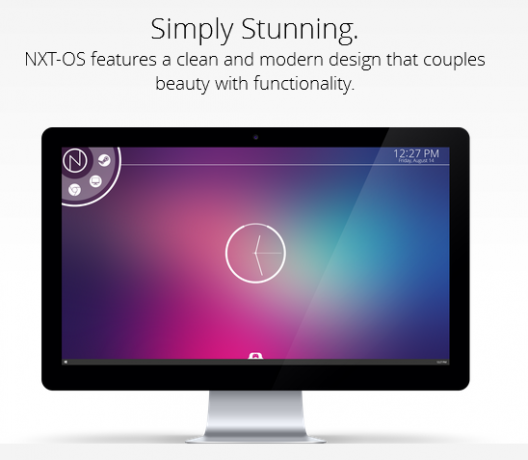
NXT-OS on lupaava Rainmeter-sarja, joka vie nahkojen käsitteen toiselle tasolle. Tämä sarja tarjoaa tyylikkään käyttöliittymän, ilmoitukset, komennot, pelisäilön, widgetit ja paljon muuta. NXT-OS tarjoaa myös helppokäyttöisen käyttöliittymän, joka opastaa sinua asennuksen läpi.
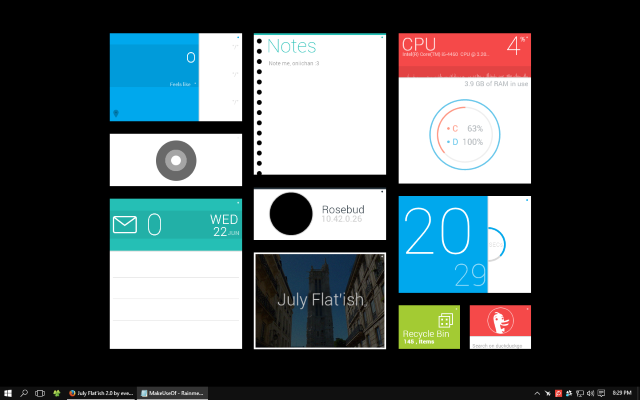
July Flat’ish on piilotettu Rainmeter-helmi, mutta se on varma tapa parantaa työpöydän ulkoasua nopeasti. Tietyt ominaisuudet, kuten sähköpostin hallinta, ovat tämän sarjan ainutlaatuisia ja tasaisen, neliön muotoisen.
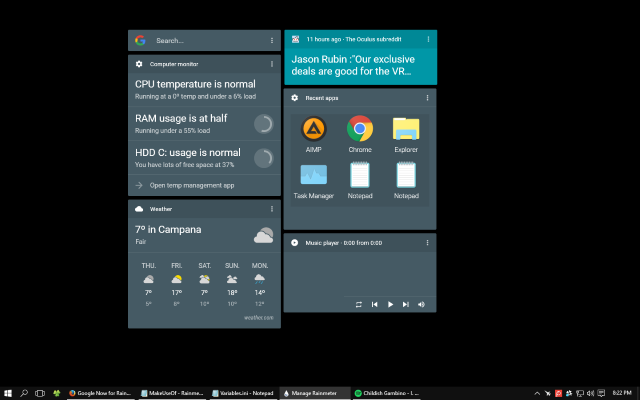
Google Now -kokoelma Rainmeterille tarjoaa virallisen näköisen työpöydän, jossa on sää-, haku- ja näyttöominaisuudet. Sademittarin käyttäjälle, joka ei halua häiritä erilaisten nahkojen käyttöä, jotka eivät ehkä sovi hyvin yhteen, Google Now -sovellus tarjoaa ammattimaisen ilmeen muutamassa sekunnissa.
Mukauta työpöytäsi sateenmittarilla
Minkä tahansa työpöydän tyylisi tahansa löydät, löydät sopivan Rainmeter-ihon. Voit käyttää Rainmeter-nahkoja hankkiaksesi kaikenlaisia työkaluja työpöydällesi, kuten kelloja, järjestelmämonitorit, kalenterit ja ohjelman kantoraketit. Jatka inspiraatiota, alamäärä /r/rainmeter ja /r/desktops tarjota päivittäisiä työpöytämuutoksia, jotka voit tarkistaa.
Jos haluat mukauttaa työpöytääsi entistä enemmän muuttamalla Windows-järjestelmän ääniä, korostusvärejä ja lukitusnäyttöä, tutustu oppaamme kuinka muuttaa Windows 10 -työpöydän ulkoasua ja tunnetta Kuinka muuttaa Windows 10 -työpöydän ulkoasuaHaluatko tietää miten saada Windows 10 näyttämään paremmalta? Käytä näitä yksinkertaisia mukautuksia tehdäksesi Windows 10: stä oman. Lue lisää .
Georgina on tiede- ja teknologiakirjailija, joka asuu Berliinissä ja jolla on tohtori psykologiassa. Kun hän ei kirjoita, hänet yleensä löydetään harkitsemaan tietokoneensa kanssa tai ajamaan polkupyörällä. Voit nähdä lisää hänen kirjoituksestaan osoitteessa georginatorbet.com.

